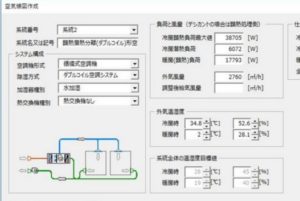
エクセル空気線図はマイクロソフトのエクセルで富士山頂から砂漠まで高機能空気線図を作成するツールです。
PCにインストールが必要です。
2018年の3月の最新バージョンアップしました。
一部の環境下にて、SHF及び熱水分比参照ラインの矢印の位置が不正になる場合に対応。
エクセル空気線図のダウンロードはこちら
試用期間は30日間の製品版シェアウェア有料です。作者:株式会社 ボーラさん
動作:Windows8.1 又は Windows 10 および エクセル2013 又は2016
■エクセル空気線図Gの起動方法デスクトップ上の、又はタイルメニューの(Windows8.1の場合)
又はスタートメニューの「エクセル空気線図G」グループの(Windows10の場合)アイコンをクリック又はダブルクリックしてください。
エクセル空気線図Gを起動しても[空気線図]タブに一部のアイコンが表示されないときは、すべてのマクロが無効になっている可能性があります。
マクロが使用できるよう、エクセルを設定するには⇒こちらをご覧ください。
起動時にマクロを有効にするかどうかを尋ねるダイアログが表示されたときは「マクロを有効にする」ボタンをクリックしてください。
■エクセル空気線図Gの終了方法
リボンの[空気線図]タブ→[その他]グループ→[エクセル空気線図G終了]ボタンで終了します。
■操作方法
エクセル空気線図Gを起動しても、リボンの[空気線図]タブに一部のアイコンが表示されないときは、
リボンの[ファイル]タブをクリックし
[オプション]→[セキュリティセンター]と進んで下記の画面(注)を表示し、[セキュリティセンターの設定]ボタン(右下)をクリックします。
表示された画面左の[マクロの設定]をクリックしたあと、
[警告を表示してすべてのマクロを無効にする]オプションをクリックし、[OK]ボタンをクリックして終了します。
さらにエクセルを一度終了し、「エクセル空気線図G」を再起動してください。
起動時にマクロを有効にするかどうかを尋ねるダイアログが表示されたときは、[マクロを有効にする]ボタンを押してください。
■エクセル湿り空気Gの起動方法
【エクセル湿り空気Gをアドインに設定していないとき】
スタート画面で「デスクトップ」をクリックし、「エクセル湿り空気G」のアイコンをダブルクリックしてください。
多くの場合、スタート画面で「エクセル湿り空気G」のアイコンを見つけるよりも簡単です。
その他の詳細はヘルプが自動起動されますので、そちらでご確認ください。